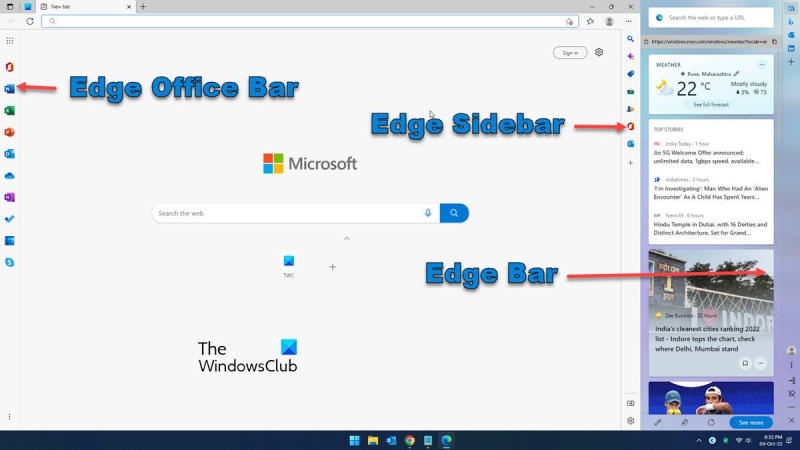Microsoft Edge ir Microsoft izstrādāta tīmekļa pārlūkprogramma. Pirmo reizi tas tika izlaists operētājsistēmai Windows 10 un Xbox One 2015. gadā, bet pēc tam 2017. gadā operētājsistēmai Android un iOS. Edge ir balstīta uz Chromium tīmekļa pārlūkprogrammu, un to var uzskatīt par Internet Explorer pēcteci. Pārlūkam Edge ir dažas unikālas funkcijas, no kurām viena ir Edge josla. Malu josla ir rīkjosla, kas tiek rādīta pārlūkprogrammas loga augšdaļā. Tajā ir iekļauta adreses josla, meklēšanas josla un citas vadīklas. Edge sānjosla ir panelis, kas tiek parādīts pārlūkprogrammas loga kreisajā pusē. Tajā ir iekļauti īsceļi uz bieži apmeklētām vietnēm, jūsu vēsturi un izlasi. Edge biroja josla ir rīkjosla, kas tiek parādīta Office lietojumprogrammas loga augšdaļā. Tas ietver vadīklas failu atvēršanai, saglabāšanai un drukāšanai. Tātad, kāda ir atšķirība starp Edge joslu, Edge sānjoslu un Edge biroja joslu? Edge josla ir unikāla pārlūkprogrammai Edge, un tā nav atrodama citās pārlūkprogrammās. Edge sānjosla ir unikāla arī Edge, un tā nav atrodama citās pārlūkprogrammās. Edge biroja josla ir unikāla Office lietojumprogrammai, un tā nav atrodama citās lietojumprogrammās.
Šajā rakstā mēs izskaidrosim atšķirību starp malu josla , malas sānu panelis, un Pierobežas biroja bārs , to funkcijas un to izmantošana pārlūkprogrammā Microsoft Edge operētājsistēmā Windows 11. Mēs arī parādīsim, kā tās ieslēgt un izslēgt.

Microsoft pastāvīgi cenšas mudināt lietotājus izmantot pārlūkprogrammu Edge. Un šajā sakarā tas pievieno Edge daudz funkciju. Microsoft nesen Edge pievienoja 3 dažādu veidu pakalpojumu paneļus. Lai gan to galvenais mērķis ir palīdzēt jums veikt vairākus uzdevumus, tie var šķist milzīgi vai mulsinoši, ja nezināt to galveno mērķi vai atšķirību starp šīm grupām. Šajā ziņojumā mēs izskaidrosim atšķirības starp šiem 3 paneļiem, kas pazīstami kā Edge Bar, Edge Sidebar un Edge Office Bar.
Lai piekļūtu šīm joslām, pārliecinieties, vai esat atjauninājis pārlūkprogrammu Edge uz jaunāko versiju.
Kas ir Microsoft Edge Bar?
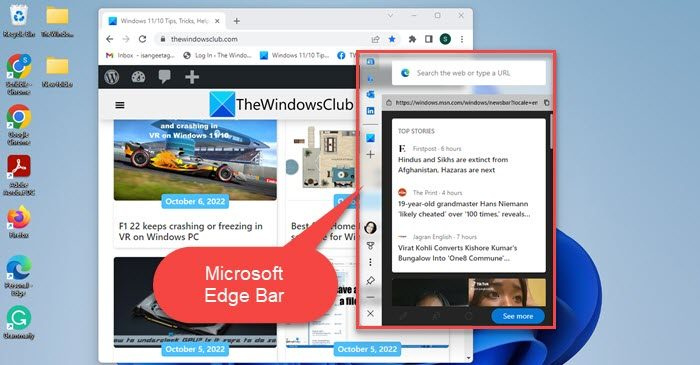
Microsoft Edge panelis ir atsevišķs panelis, kas ļauj meklēt tīmeklī, pārbaudīt e-pastu, laikapstākļus, lasīt ziņas utt., neatverot pilnekrāna pārlūkprogrammas logu. Tas jums darbojas kā mini pārlūkprogramma. Tas paliek atvērts ne tikai, pārslēdzoties starp pārlūkprogrammas cilnēm, bet arī pārslēdzoties starp lietojumprogrammām datorā ar Windows 11/10.
Malu josla pēc noklusējuma ir atspējota. Varat to iespējot pārlūkprogrammas iestatījumu lapā. Izvēlieties Stieņa mala kreisajā rūtī un pēc tam noklikšķiniet uz Atveriet Edge paneli lai palaistu Edge paneli savā Windows datorā. UZ atspējot Edge paneli , vienkārši noklikšķiniet uz krusta ikonas (x) paneļa apakšā.
Edge Bar Galvenās funkcijas
- Darbojas kā mini pārlūkprogramma un ļauj sērfot tīmeklī, kamēr datorā strādājat ar citu lietojumprogrammu.
- 3 izkārtojumi Izvēlieties tikai meklēšanu, vertikālo izkārtojumu un piesprausto izkārtojumu.
Tikai meklēšana Izkārtojums parāda Edge paneli tā minimālisma formā.
Vertikāls izvietojums pārvērš paneli par peldošu vertikālu logu, ko var pārvietot jebkurā vietā darbvirsmas ekrānā.
Piesprausts izkārtojums atdarina Snap Assist līdzekli sistēmā Windows. Kad piespraužat malu joslu, tā aizņem vietu jūsu darbvirsmā, mainot citas vienlaikus atvērtas programmas izmērus. - Peldoša poga, ko varat izmantot, lai ātri piekļūtu panelim Edge tā vertikālajā izkārtojumā, kad ir atvērta cita lietotne.
- Ātra piekļuve jūsu Outlook vai LinkedIn kontam.
- Lai ātri piekļūtu, pievienojiet Edge joslai citas vietnes.
Kas ir Microsoft Edge sānjosla?
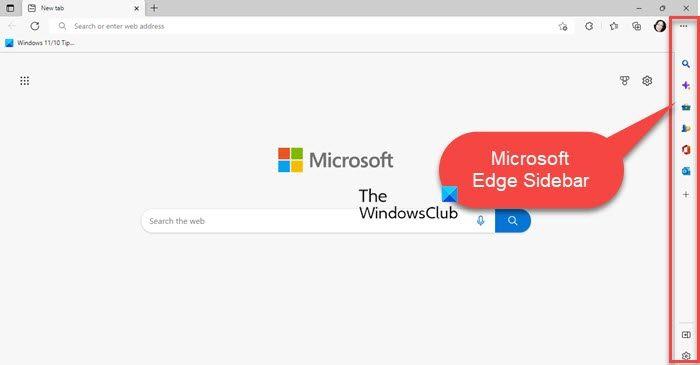
nedarbojas Microsoft komandu kamera
Microsoft Edge sānjosla dod jums Piekļuve daži no svarīgi instrumenti Kas palīdzēt jums veikt vairākus uzdevumus kamēr izmantojat pārlūkprogrammu Edge. Ieslēdzot, tas parādās pārlūkprogrammas labajā pusē logs.
Piemēram, ja lasāt rakstu un nezināt vārda nozīmi, jūs, iespējams, atvērsit jaunu cilni, Google meklēsit tās nozīmi un atgriezīsities galvenajā cilnē. Tāpat, ja jums ir jāveic aprēķini (piemēram, vienību konvertēšana vai pamata saskaitīšana/atņemšana), kad jūs jau veicat kaut ko, jums būs jāatver jauna cilne. Vienā vai otrā veidā jūs pārslēgsities starp cilnēm, lai vienlaikus veiktu vairākus uzdevumus. Edge sānjosla noņem šo ierobežojumu, sniedzot jums 'paralēlā' mini pārlūkprogrammas piekļuve kas ļauj piekļūt dažiem noderīgiem rīkiem, piemēram Meklēt instruments, kalkulators instruments, tulkotājs instruments un vienība transformācija rīks.
Edge sānjoslas iespējošana vai atspējošana ir diezgan vienkārša. Lai to ieslēgtu, pārlūkprogrammas loga augšējā labajā stūrī noklikšķiniet uz ikonas Iestatījumi un vairāk (trīs horizontāli punkti), ritiniet uz leju, lai atrastu Rādīt sānjoslu un noklikšķiniet uz tā. Varat arī izmantot Ctrl+Shift+/ karstais taustiņš. Veiciet tās pašas darbības, lai atspējotu sānjoslu, vai noklikšķiniet uz ikonas Slēpt sānjoslu ikona, kas parādās paneļa apakšā.
Galvenās Microsoft Edge sānjoslas funkcijas
- Satur rīku sarakstu, kas palīdz veikt vairākus uzdevumus, neizejot no pašreizējās pārlūkprogrammas cilnes.
- Paliek atvērts, kamēr pārslēdzaties starp cilnēm.
- Meklējiet tīmeklī, izmantojot Bing meklētājprogrammu.
- Uzziniet vairāk par atvērto tīmekļa lapu.
- Iegūstiet bezmaksas piekļuvi dažādām ikdienas un arkādes spēlēm.
- Piekļūstiet pasaules pulkstenim, kalkulatoram, tulkotājam, vārdnīcai un citiem noderīgiem rīkiem.
- Piekļūstiet savām Microsoft Office lietojumprogrammām (darbojas līdzīgi kā Microsoft Office Edge panelis, kā aprakstīts nākamajā sadaļā).
- Iegūstiet ātru piekļuvi savam Outlook e-pastam.
Ja jums ir Windows Enterprise versija vai jūsu dators darbojas saskaņā ar uzņēmuma politikām, var rasties problēma, kuras dēļ sānjosla joprojām tiek rādīta, lai gan esat to jau atspējojis. Šajā gadījumā varat izmantot šos labojumus, lai pārtrauciet Edge Bar atvēršanu .
Lasīt: Kā pievienot vai noņemt meklēšanas sānjoslu programmā Microsoft Edge.
Kas ir Microsoft Edge Office josla?
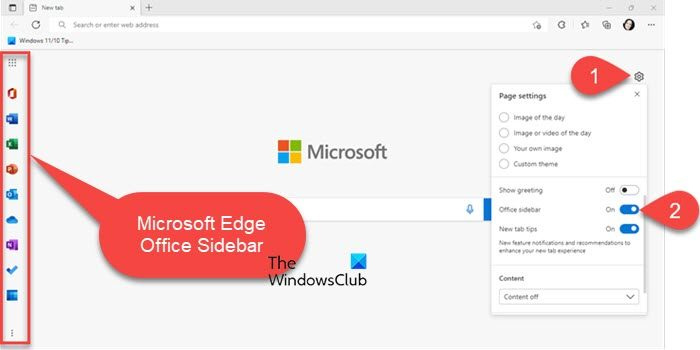
Microsoft Edge vadības panelis Šis cilnes funkcija kas ļauj jums ātri palaidiet Microsoft 365 Apps pārlūkprogrammā Edge. Kā norāda nosaukums, tas sniedz jums piekļuvi tīmeklī balstītām Office produktivitātes programmām, tostarp Office Home, Word, Excel, PowerPoint, Outlook, OneDrive, OneNote, To Do, Calendar un Skype.
nevar atvērt iestatījumu logus 10
Pēc noklusējuma Office josla programmā Edge ir atspējota. Varat to iespējot lapas izkārtojuma iestatījumos no Jauns ieliktnis . Kad tas ir iespējots, tas tiks parādīts cilnes kreisajā pusē . Tad tu vari izmantojiet to, lai pārlūkprogrammā Edge ātri palaistu Microsoft Office 365 lietojumprogrammas . Lai atspējotu paneli, varat noklikšķināt uz izvēlnes ikonas apakšā (trīs vertikāli punkti) un atlasīt Slēpt sānjoslu .
Galvenās Microsoft Edge Office joslas funkcijas
- Nodrošina piekļuvi daudzām Microsoft 365 programmām un pakalpojumiem pārlūkprogrammā Edge.
- Lietojumprogrammu īsceļi parādās lentē pārlūkprogrammas loga kreisajā pusē.
- Lentes augšdaļā ir lietotņu palaišanas ikona, kas paplašina lenti, lai parādītu redzamo lietotņu nosaukumus.
- Lentes apakšā ir izvēlnes ikona, kas parāda iespēju paslēpt Edge Office paneli.
- Lietojumprogrammas saīsne pārlūkprogrammas cilnē palaiž lietotnes tīmekļa versiju un nodrošina piekļuvi jūsu OneDrive saglabātajiem dokumentiem.
- Šis ekskluzīva cilnes funkcija . Tāpēc, iespējams, jums tas būs jāiespējo katrai jaunai pārlūkprogrammas Edge cilnei.
- Atbalsta tumšo režīmu un pielāgojas jūsu pārlūkprogrammas motīvam.
Šeit beidzas atšķirība starp Edge Bar, Edge Sidebar un Edge Office Bar. Ja jums joprojām ir šaubas, lūdzu, paziņojiet mums tālāk komentāru sadaļā.
Kas ir Microsoft Edge sānjosla?
Microsoft Edge sānjosla ir pārlūkprogrammas Edge funkcija, kas nodrošina ātru piekļuvi daudziem ērtiem rīkiem, piemēram, kalkulatoram, valodas tulkotājam, interneta ātruma pārbaudītājam un citiem, kā arī dažām Office programmām, piemēram, Outlook, lai uzlabotu jūsu koncentrēšanās spējas un veiktspēju. . Šie rīki ļauj veikt vairākus uzdevumus vienlaikus vienā pārlūkprogrammas cilnē. Vai pat pārslēdzoties starp cilnēm, varat izmantot sānjoslu, lai palaistu šīs lietotnes, noklikšķinot uz pogas.
Kas ir Microsoft Edge Bar?
Microsoft Edge josla ir pārlūkprogrammas Edge mini versija, kas ļauj sērfot tīmeklī, lasīt ziņas, pārbaudīt laikapstākļus un piekļūt iecienītākajām vietnēm, neatverot pārlūkprogrammas Edge lietotni. Šī ir atsevišķa funkcija, kas joprojām ir pieejama kā peldošs logs, kamēr strādājat ar citām lietojumprogrammām savā darbvirsmā. Tam ir arī 'poga', kas paliek virs visām lietotnēm, lai jūs varētu piekļūt malas joslai ar klikšķi.
Kā iegūt Edge sānjoslu?
Edge sānjoslu varat iespējot pārlūkprogrammas iestatījumu izvēlnē. Noklikšķiniet uz trīs punktu ikonas, kas atrodas pārlūkprogrammas loga augšējā labajā stūrī. Ritiniet uz leju līdz Rādīt sānjoslu opciju un noklikšķiniet uz tās. Sānjosla parādīsies pārlūkprogrammas Edge labajā pusē.
Lasīt vairāk: Kā iespējot vai atspējot vizuālo meklēšanu programmā Microsoft Edge.